4 ข้อควรรู้สำหรับ Kik บนพีซี
27 เมษายน 2565 • ยื่นไปที่: Mirror Phone Solutions • โซลูชั่นที่ได้รับการพิสูจน์แล้ว
คุณเคยใช้ Kik บนแล็ปท็อปมาก่อนหรือไม่? พนันได้เลยว่าคุณไม่รู้ว่ามันเป็นไปได้! แต่ถ้าคุณไม่เคยรู้จักซอฟต์แวร์มาก่อน Kik เป็นโซเชียลเน็ตเวิร์กฟรีแวร์และเป็นผู้ส่งข้อความโต้ตอบแบบทันทีจาก Kik Interactive บริษัทสัญชาติแคนาดา
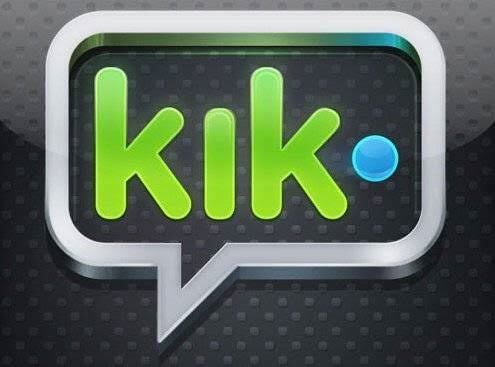
ไม่น่าแปลกใจเลยที่คนส่วนใหญ่มีแอปทำงานบนโทรศัพท์มือถือของตน อย่างไรก็ตาม คู่มือข้อมูลนี้แนะนำการเปลี่ยนกระบวนทัศน์ โดยแจกแจงเคล็ดลับที่ต้องรู้ 4 ข้อเกี่ยวกับผู้ส่งสารชั้นนำ เพื่อให้สอดคล้องกับแนวทางการติดตั้งที่เข้าใจง่าย บทช่วยสอนนี้จึงไม่มีอะไรแตกต่างไปจากนี้ ดังนั้น เตรียมตัวให้พร้อมเพื่อเรียนรู้เกร็ดน่ารู้ทั้งหมดที่คุณต้องรู้เพื่อสนุกกับ Kik สำหรับ Windows
ส่วนที่ 1 มีแอปเดสก์ท็อป Kik สำหรับ Windows หรือไม่
คำตอบง่ายๆ สำหรับคำถามคือ ไม่ นั่นคือเคล็ดลับที่ต้องรู้ข้อแรกในคู่มือนี้ อย่างไรก็ตาม คุณจะได้เรียนรู้วิธีใช้วิดเจ็ตพิเศษเพื่อให้บริการส่งข้อความทำงานจากแล็ปท็อปของคุณได้ ดังที่คุณทราบ คุณต้องมีสิทธิ์เข้าถึงข้อมูลหรือ Wi-Fi เพื่อให้คอมพิวเตอร์ของคุณข้ามโปรโตคอล SMS (บริการส่งข้อความสั้น) ได้ ในท้ายที่สุด คุณสามารถใช้ผู้ส่งสารทางสังคมที่มีส่วนร่วมจากสำนักงานที่มีหน้าร้านจริงของคุณ ในขณะที่เขียนคู่มือทำเองนี้ ผู้ส่งสารจะพร้อมใช้งานใน iOS, Android และ Amazon สำหรับ Kindle Fire เท่านั้น กล่าวอีกนัยหนึ่ง มันไม่สามารถใช้ได้ใน Windows หรือ Mac อย่าเพิ่งเหนื่อยเพราะคุณจะได้เรียนรู้วิธีการใช้งานบนพีซีของคุณในไม่ช้า
ส่วนที่ 2 ทำไมต้องดาวน์โหลด Kik บนคอมพิวเตอร์?
ในความเป็นจริง คุณอาจสงสัยว่าทำไมคุณต้อง Kik บนคอมพิวเตอร์ แท้จริงแล้ว คำถามนี้สมเหตุสมผลดีเพราะมีคนจำนวนมากต้องการตอบกลับข้อความของพวกเขาในขณะเดินทาง แต่แล้ว พวกเขาไม่สามารถทำได้จากเดสก์ท็อป อย่างไรก็ตาม การดาวน์โหลด Messenger บนแล็ปท็อปทำให้ผู้ใช้สามารถรวมศูนย์เครือข่ายสังคมและกิจกรรมการส่งข้อความได้
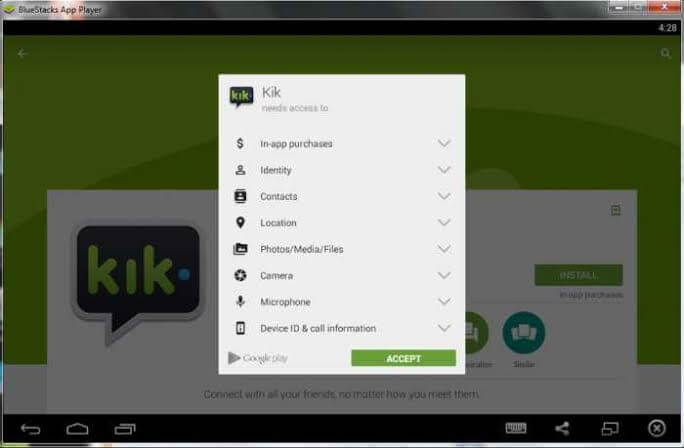
พูดง่ายๆ ก็คือ พวกเขาสามารถตอบกลับข้อความต่างๆ มากมายจากแล็ปท็อปโดยปิดและเปิดหน้าต่างต่างๆ โดยไม่ต้องเอื้อมมือไปที่สมาร์ทโฟน ดังนั้น สิ่งนี้จะอธิบายได้ว่าทำไมคุณต้องมีผู้ส่งสารบนฝ่ามือของคุณ อย่างไรก็ตาม คุณสามารถทำงานในสำนักงานและตอบกลับข้อความจากเดสก์ท็อปได้โดยไม่ต้องใช้อุปกรณ์เคลื่อนที่ กล่าวโดยสรุป การมีซอฟต์แวร์บนเดสก์ท็อปจะนำความสนุกจากการใช้ซอฟต์แวร์นี้บนโทรศัพท์มือถือมาสู่เวิร์กสเตชันของคุณ
ส่วนที่ 3 วิธีดาวน์โหลด Kik บนพีซีด้วย BlueStacks
มาถึงเคล็ดลับที่สามที่คุณต้องรู้เกี่ยวกับแอพส่งข้อความบนเดสก์ท็อป นั่นคือของแท้! คุณสามารถดาวน์โหลดซอฟต์แวร์ส่งข้อความไปยังคอมพิวเตอร์ของคุณได้โดยใช้ BlueStacks ซึ่งเป็นโปรแกรมข้ามแพลตฟอร์ม ด้วยวิดเจ็ตข้ามแพลตฟอร์ม แอพที่สร้างมาเพื่ออุปกรณ์มือถือแบบเดิมๆ สามารถทำงานบน Windows และ macOS ช่างน่ารักอะไรเช่นนี้! ตรวจสอบให้แน่ใจว่าคุณมีบัญชี Gmail ก่อนเริ่มกระบวนการนี้
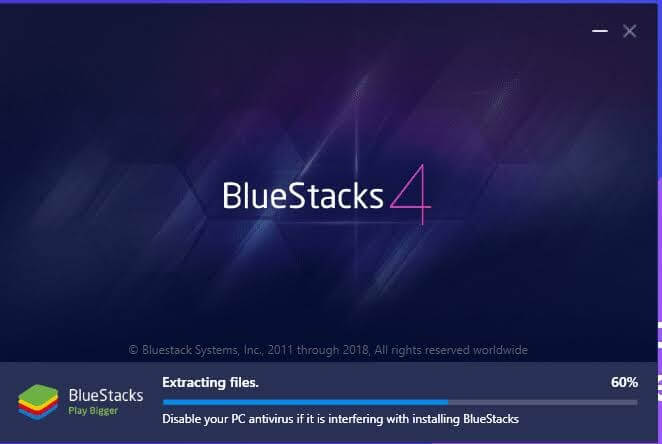
ในการเริ่มต้น คุณควรทำตามโครงร่างด้านล่าง:
ขั้นตอนที่ 1:ดาวน์โหลดและติดตั้ง BlueStacks บนพีซีของคุณ
ขั้นตอนที่ 2:ไปที่โฟลเดอร์ที่คุณดาวน์โหลดและบันทึกโปรแกรมจำลอง
ขั้นตอนที่ 3:ที่นี่ คุณต้องดับเบิลคลิกที่ไฟล์ปฏิบัติการเพื่อไปยังขั้นตอนต่อไป
ขั้นตอนที่ 4:จากนั้น คุณต้องรอให้วิซาร์ดการติดตั้งแนะนำคุณตลอดขั้นตอนการติดตั้ง
ขั้นตอนที่ 5:ลงชื่อเข้าใช้ Google Play Store ด้วยบัญชี Gmail ของคุณ
ขั้นตอนที่ 6:ณ จุดนี้ คุณต้องมองหา Kit ในแถบค้นหา โดยเน้นที่มุมขวาบนของมุม
ขั้นตอนที่ 7:คุณดาวน์โหลดหรือยัง ถ้าใช่ก็เยี่ยมไปเลย! ตอนนี้ คุณต้องติดตั้งซอฟต์แวร์
ขั้นตอนที่ 8:เปิดโปรแกรมส่งข้อความโดยคลิกที่ไอคอนบนเดสก์ท็อป
ในช่วงหัวเลี้ยวหัวต่อนี้ คุณสามารถเริ่มสำรวจบริการส่งข้อความโต้ตอบแบบทันทีเพื่อเรียนรู้เพิ่มเติมเกี่ยวกับคุณสมบัติของบริการ ตอนนี้คุณสามารถติดต่อกับคนที่คุณรักด้วยฝ่ามือของคุณ BlueStacks นั้นฟรีและใช้งานง่าย ดังนั้นจึงเป็นโปรแกรมจำลอง Android ยอดนิยมสำหรับการเปิดใช้งานการซิงโครไนซ์ Kik กับคอมพิวเตอร์
นอกจากนี้ อาจมีสถานการณ์ที่คุณไม่สามารถค้นหาไอคอนได้ คุณต้องคลิกที่ปุ่ม Start พิมพ์และค้นหา BlueStacks หรือคุณสามารถแตะ Start>All Programs>BlueStacks เพื่อเปิดตัวจำลอง
ส่วนที่ 4. วิธีการดาวน์โหลด Kik บนพีซีที่ไม่มี Bluestacks?
มันเป็นไปได้. เมื่อคุณมีหลายวิธีในการทำงานให้สำเร็จ มันจะทำให้ชีวิตดีขึ้นมาก เคล็ดลับที่ 4 สำหรับการดาวน์โหลด Kik บนพีซีคือการใช้ซอฟต์แวร์ MirrorGo ของ Wondershare คุณสามารถใช้ MirrorGo เพื่อแทนที่ BlueStacks ได้ เนื่องจากแอพส่งข้อความนั้นออกแบบมาสำหรับอุปกรณ์มือถือเป็นหลัก เพื่อให้บรรลุเป้าหมายนั้น คุณต้องทำตามขั้นตอนเหล่านี้:

Wondershare MirrorGo
มิเรอร์อุปกรณ์ Android ของคุณไปยังคอมพิวเตอร์ของคุณ!
- เล่นเกมมือถือบนหน้าจอขนาดใหญ่ของพีซีด้วย MirrorGo
- จัดเก็บภาพหน้าจอที่ถ่ายจากโทรศัพท์ไปยังพีซี
- ดูการแจ้งเตือน หลายรายการ พร้อมกันโดยไม่ต้องหยิบโทรศัพท์ขึ้นมา
- ใช้แอพ Androidบนพีซีของคุณเพื่อประสบการณ์เต็มหน้าจอ
ขั้นตอนที่ 1:ดาวน์โหลดและติดตั้ง MirrorGo บนคอมพิวเตอร์ของคุณ
ขั้นตอนที่ 2:ด้วยสาย USB เชื่อมต่ออุปกรณ์ของคุณกับคอมพิวเตอร์และเปิดใช้งานตัวเลือกการถ่ายโอนไฟล์จากการตั้งค่า USB ของคุณ

ขั้นตอนที่ 3:ณ จุดนี้ คุณต้องเปิดใช้งานตัวเลือกสำหรับนักพัฒนา คุณจะต้องตรวจสอบที่ตัวเลือกเกี่ยวกับโทรศัพท์แล้วแตะ 7 ครั้งเพื่อเปิดใช้งาน เมื่อคุณมาถึงจุดนี้ คุณต้องเข้าถึงการตั้งค่าเพิ่มเติมและเปิดใช้งานการแก้ไขข้อบกพร่อง USB ดังที่แสดงในภาพด้านล่าง

ขั้นตอนที่ 4:เมื่อคุณทำตามขั้นตอนทั้งหมดข้างต้นเสร็จแล้ว คุณสามารถเข้าถึง MirrorGo จากพีซีของคุณ และใช้เมาส์เพื่อเปิดแอป Kik ได้ ในช่วงเวลานี้ คุณสามารถดูข้อความทั้งหมดในบัญชี Kik ของคุณ แน่นอน คุณสามารถเริ่มตอบสนองต่อพวกเขาได้ โปรดทราบว่าคุณอาจต้องเปิดใช้งานตัวเลือกการมิเรอร์เพื่อตรวจสอบ Messenger ว่าถูกปิดใช้งานหรือไม่
บทสรุป
บทช่วยสอนนี้แสดงให้เห็นว่าการดาวน์โหลด Kik สำหรับพีซีไม่ใช่วิทยาศาสตร์จรวด เนื่องจากไม่ได้ออกแบบมาสำหรับการใช้งานเดสก์ท็อปตั้งแต่แรกเริ่ม ตามจริงแล้ว คุณได้เห็น 4 เคล็ดลับที่ต้องรู้เพื่อให้ Messenger ทำงานจากเดสก์ท็อปของคุณ ข่าวดีก็คือคุณไม่จำเป็นต้องเป็นช่างเทคนิคก็ทำได้ สิ่งที่คุณต้องทำคือปฏิบัติตามคำแนะนำทีละขั้นตอนที่ระบุไว้ข้างต้น เมื่อคุณทำเช่นนั้น คุณสามารถสื่อสารอย่างง่ายดาย เข้าร่วมชุมชนของผู้ใช้หลายล้านคน และมีโซเชียลมีเดียและกิจกรรมการรับส่งข้อความที่สนุกสนานในที่เดียว นั่นคือคอมพิวเตอร์ของคุณ ดังนั้นคุณจึงไม่มีเหตุผลที่จะรออีกต่อไป ไปข้างหน้าและดาวน์โหลดแอปส่งข้อความทันที!







Alice MJ
กองบรรณาธิการ